从Gmail中提取特定数据

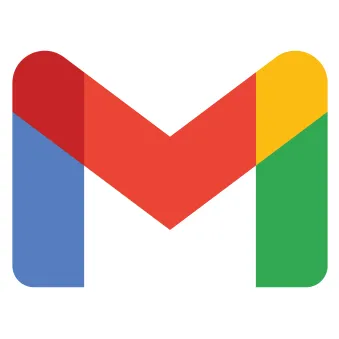
你刚刚收到一封通知邮件:有人在你的应用上注册了新账号。Shopify发来邮件告知你的店铺有新的订单。Netflix提醒你账单已到期。Twitter推送每周热门话题。
有时候,Gmail收件箱会被各种来自不同网站和服务的邮件淹没。手动筛选特定邮件并从中提取关键信息既耗时又繁琐。
与其浪费精力手动处理,不如使用邮件解析工具,让其自动完成数据提取,解放你的时间,让你专注业务本身。
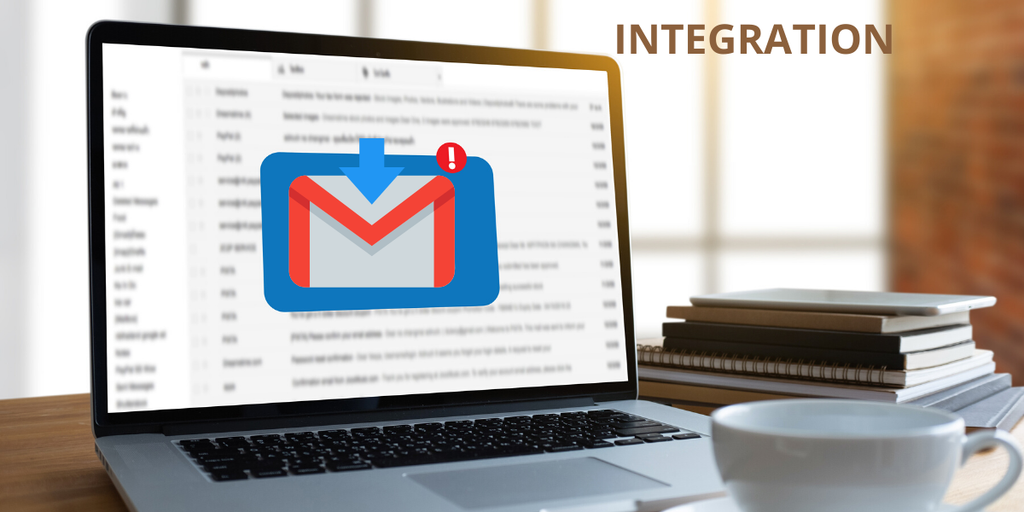
什么是邮件解析器?
邮件解析器是一种允许你自动从收件箱邮件中提取数据的软件。通过简单配置,你可以让解析器识别和捕捉邮件中的特定信息,并将其转化为结构化数据。有了邮件解析器,你不再需要手动录入数据,可以把时间留给更重要的业务任务。
比如,每当你的网站表单收到新的客户信息时,这些提交会通过Gmail发给你。邮件解析器可以自动提取如姓名、联系方式等内容,导出到表格或CRM中。你只需告知解析器如何识别邮件中的关键信息和数据模式即可。
以下将介绍如何使用Parseur,自动从Gmail中提取你所需的数据。
第一步:创建免费Parseur账号
还没有Parseur账户?点击下方按钮即可免费注册:
根据页面提示操作,或者参考我们的入门指南。
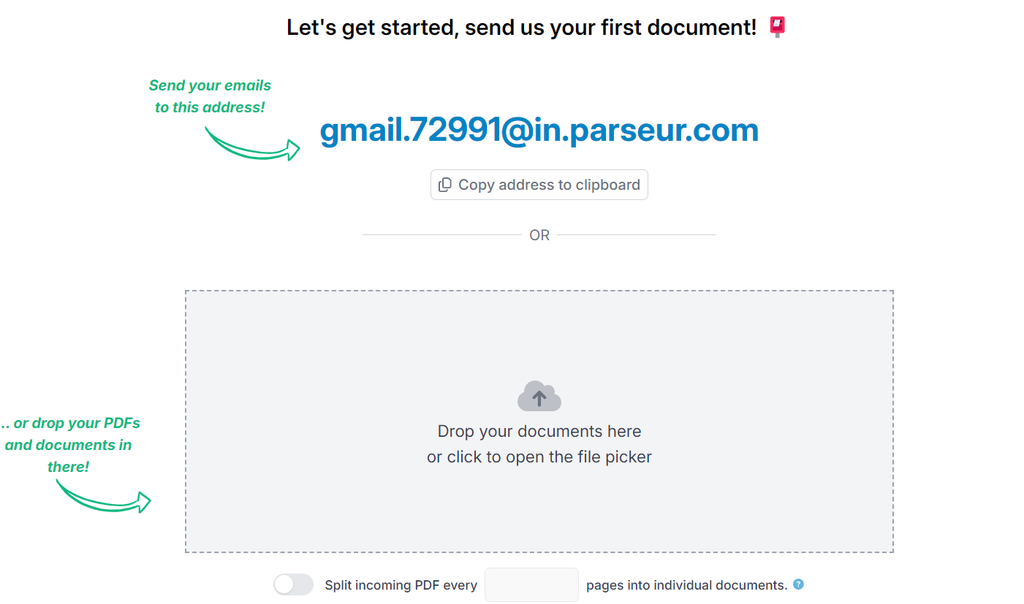
第二步:将Gmail中的样本邮件转发到Parseur
请从你的Gmail收件箱里选择一份你需要解析的邮件作为样本。
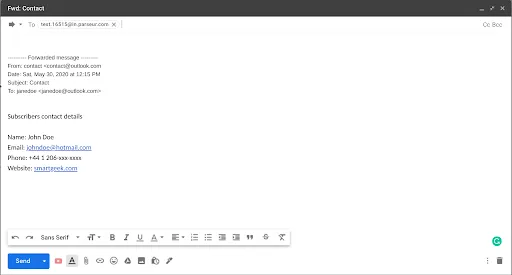
复制Parseur提供给你的收件地址,并将样本邮件转发到这个地址。
第三步:告诉Parseur要提取哪些具体数据
几秒钟后,你刚刚转发的邮件就会出现在Parseur界面。
现在,你可以教Parseur AI你希望提取哪些内容。
针对姓名、日期、邮箱、电话等每一项需要提取的数据,单独创建字段。你的数据提取模板将在Parseur中根据你的需求生成。第一份邮件设置好模板后,接下来你每收到同类型邮件,Parseur就能自动提取所需数据,无需重复操作。
Parseur现在已能自动从类似的邮件中抓取相同类型数据。
第四步:设置Gmail自动转发到Parseur
想要进一步提升自动化效率?可以设置Gmail自动转发到Parseur。这样一来,每有新邮件到达你的Gmail,都会自动转发给Parseur实现即时处理。
第五步:把提取的数据发送到常用应用
现在你可以将数据导出到任何地方。Parseur为你提供多种数据输送选项:
- 导出为Excel、CSV或JSON文件
- 发送至Google Sheets
- 通过Zapier、Make或Microsoft Power Automate即时对接成千上万款应用
如果你初次使用自动化,推荐选择Zapier。Zapier是一款云端自动化工具,可根据触发条件将Parseur和众多应用实时互联,让数据自动流转。
Gmail与Parseur常见集成用法
创建Zapier账号,探索Gmail与Parseur之间的高效集成:
- 自动将特定Gmail邮件发送给Parseur进行数据提取
- 用Gmail账号自动基于提取的数据群发个性化邮件(如发送感谢信)
- 把数据同步到Trello、Slack、Airtable等工具
这只是Gmail与Parseur自动化可能性的一部分。利用这一高效的数据解析平台,无需代码即可灵活从Gmail中提取和分发实时信息,让数据自动服务你的业务!


Parseur是一款强大的文档处理工具,能够从电子邮件、PDF及其他文档中提取数据,并实现工作流程自动化。 查看Parseur全部功能。
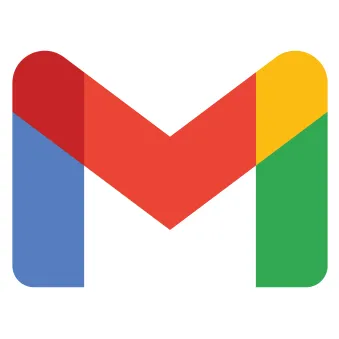
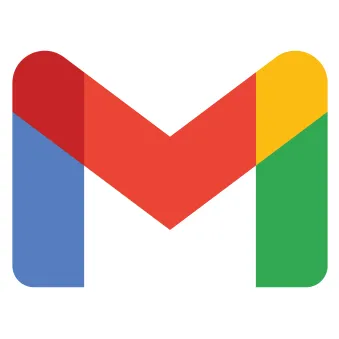
作为最受欢迎的网页邮箱之一,Gmail是谷歌提供的免费服务,随时随地都可以访问。Gmail为个人用户提供了数GB的邮箱空间,这也是它独特之处。




